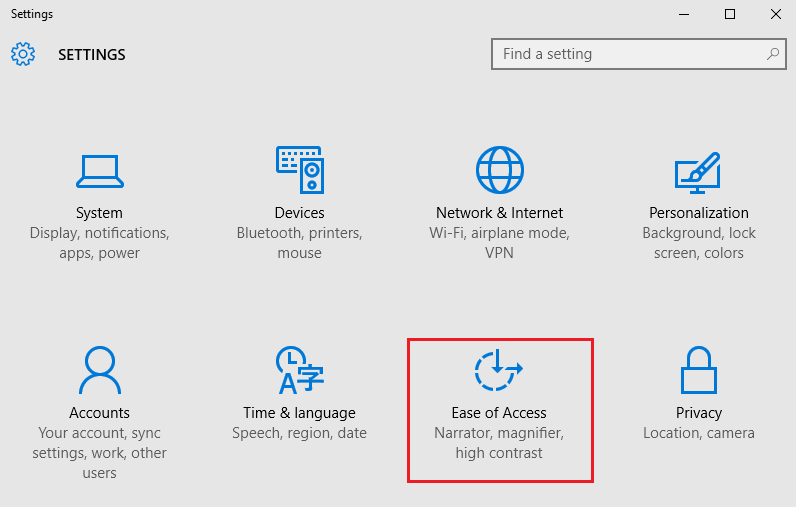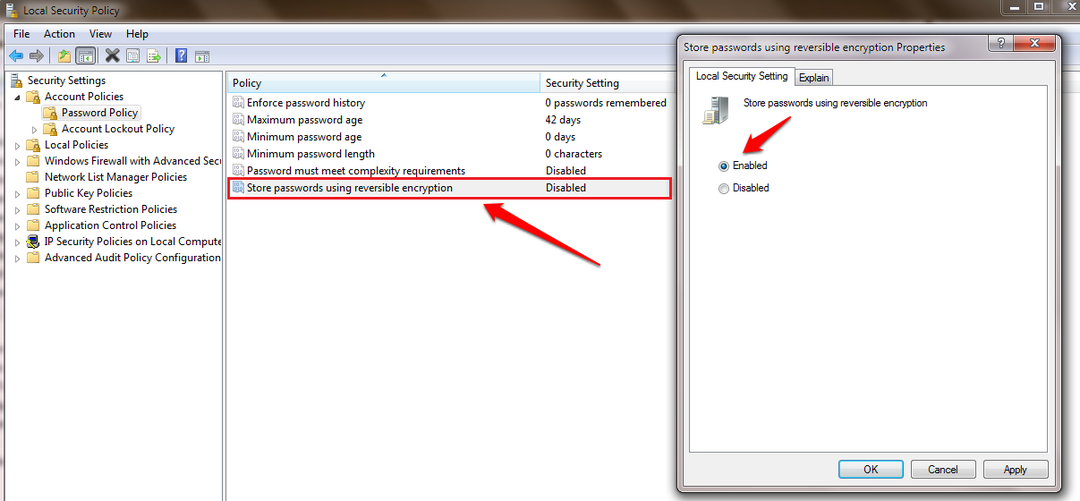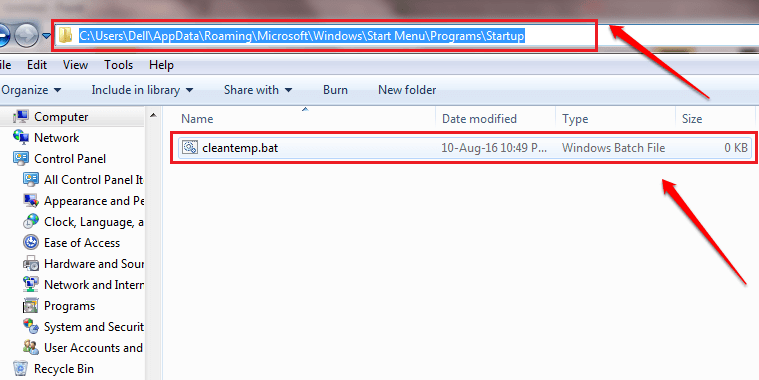השתמש באפליקציית ההגדרות כדי להשבית את הטלטול כדי למזער את התכונה
- התכונה מאפשרת לך לנקות את שולחן העבודה שלך על ידי ניעור חלון כדי למזער את כל שאר החלונות ברקע.
- אתה יכול לנער את החלון שוב כדי להחזיר את החלונות למצב רגיל.

איקסהתקן על ידי לחיצה על הורד את הקובץ
- הורד את Restoro PC Repair Tool שמגיע עם טכנולוגיות פטנט (פטנט זמין כאן).
- נְקִישָׁה התחל סריקה כדי למצוא בעיות של Windows שעלולות לגרום לבעיות במחשב.
- נְקִישָׁה תקן הכל כדי לתקן בעיות המשפיעות על האבטחה והביצועים של המחשב שלך.
- Restoro הורד על ידי 0 הקוראים החודש.
Shake to Minimize היא תכונת ריבוי משימות של Windows שהוצגה לראשונה עם Windows 7. זה מאפשר לך למזער במהירות את כל החלונות הפתוחים בשולחן העבודה שלך על ידי ניעור החלון הפעיל.
התכונה מושבתת ב-Windows שלך כברירת מחדל. עם זאת, אם זה לא, אנחנו יכולים לעזור!
כיצד אוכל להשבית את Shake כדי למזער ב-Windows 10?
1. השתמש באפליקציית ההגדרות
- ללחוץ חלונות + אני כדי לפתוח את הגדרות אפליקציה.
- לך ל מערכת.

- נְקִישָׁה ריבוי משימות מהחלונית השמאלית.
- לְאַתֵר עבודה עם מספר חלונות, וכבה את המתג מתחת הצמד חלונות כדי להשבית אותו.
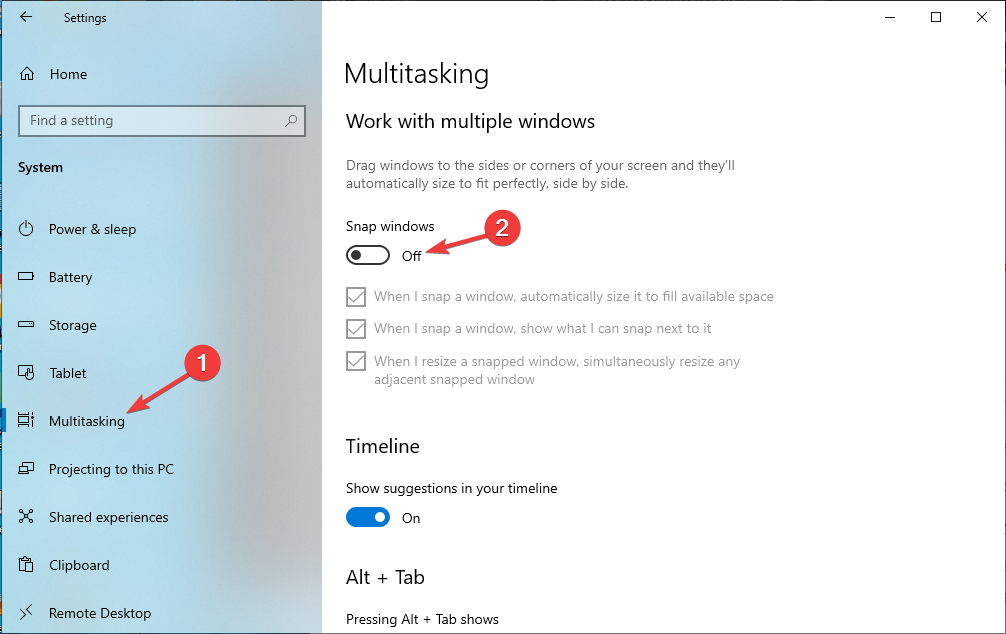
עכשיו יש לך שליטה על שולחן העבודה שלך בחזרה.
2. השתמש בעורך הרישום
2.1 אם DisallowShaking קיים
- ללחוץ חלונות + ר כדי לפתוח את לָרוּץ תיבת דיאלוג.

- סוּג regedit ולחץ בסדר לפתוח עורך רישום.
- נְקִישָׁה קוֹבֶץ, לאחר מכן יְצוּא, ושמור את קובץ ה-.reg במיקום הרצוי.

- נווט לנתיב הזה:
מחשב\HKEY_CURRENT_USER\Software\Microsoft\Windows\CurrentVersion\Explorer\Advanced - לְאַתֵר DisallowShaking, ולחץ פעמיים כדי לשנות. ודא שהבסיס מוגדר ל הקסדצימלי ולשנות את נתוני ערך ל 1. נְקִישָׁה בסדר.

- הפעל מחדש את המחשב כדי לאשר את השינויים.
- מהו Jp2launcher.exe ולמה הוא משמש?
- 0x80090017 שגיאת Windows Update: כיצד לתקן אותה
2.2 אם DisallowShaking אינו קיים
- ללחוץ חלונות + ר כדי לפתוח את לָרוּץ תיבת דיאלוג.

- סוּג regedit ולחץ בסדר לפתוח עורך רישום.
- נְקִישָׁה קוֹבֶץ, לאחר מכן יְצוּא, ושמור את קובץ ה-.reg במיקום הרצוי.

- נווט לנתיב הזה:
מחשב\HKEY_CURRENT_USER\Software\Microsoft\Windows\CurrentVersion\Explorer\Advanced - לחץ לחיצה ימנית על החלל הריק, בחר חָדָשׁ, אז תבחר DWORD (32 סיביות).
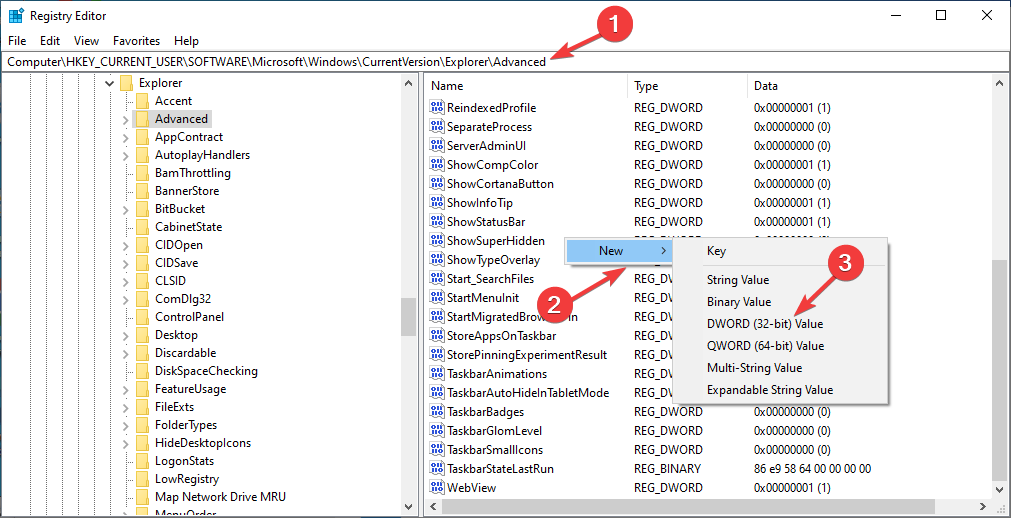
- כעת לחץ עליו באמצעות לחצן העכבר הימני ובחר שנה שם. תן שם DisallowShaking.
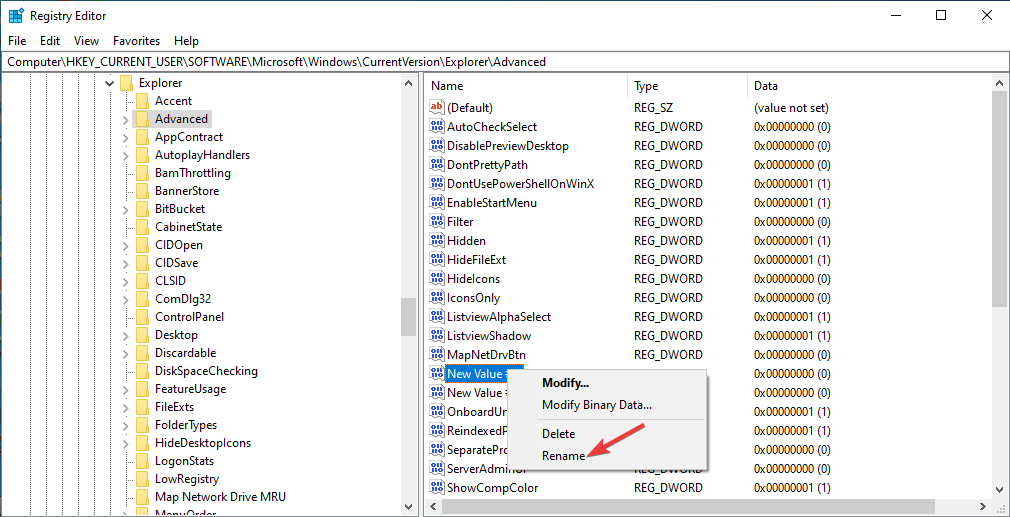
- לחץ פעמיים כדי לשנות, הגדר את ערך הבסיס ל הקסדצימלי ולשנות את נתוני ערך ל 1. נְקִישָׁה בסדר.

- הפעל מחדש את המחשב כדי לשמור את השינויים.
3. השתמש בעורך המדיניות הקבוצתית המקומית
- ללחוץ חלונות + ר כדי לפתוח את לָרוּץ חַלוֹן.

- סוּג gpedit.msc ולחץ בסדר לפתוח עורך מדיניות קבוצתית.
- עבור לנתיב הזה:
תצורת משתמש\תבניות ניהול\שולחן עבודה - אתר ולחץ פעמיים כבה את חלון ה-Aero Shake מזעור תנועת העכבר מהחלונית הימנית.
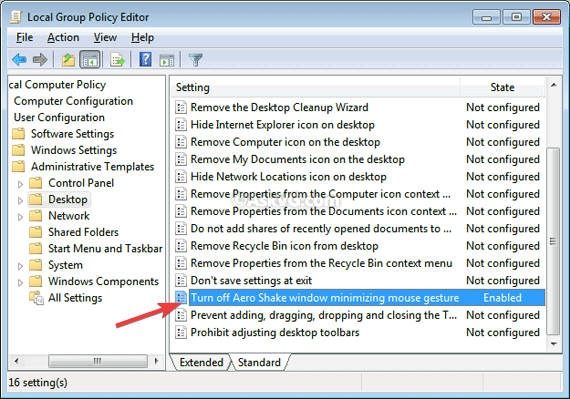
- בחר נָכֶה ולחץ בסדר.
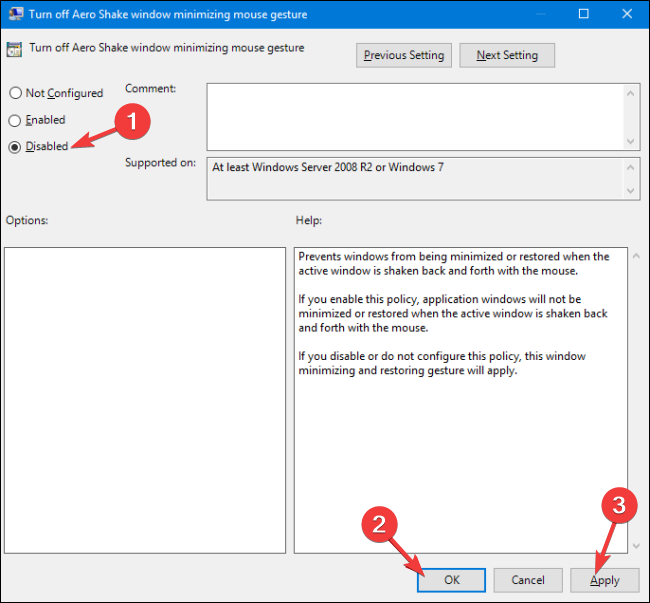
- הפעל מחדש את המחשב כדי לאפשר לשינויים להיכנס לתוקף.
אז אלו הן השיטות להשבית את התכונה Shake to Minimize ב-Windows 10 וליהנות מחוויית שולחן עבודה פחות עמוסה ויותר ממוקדת.
אם יש לך שאלות או הצעות, אנא ציינו אותן בסעיף ההערות למטה.
עדיין יש בעיות? תקן אותם עם הכלי הזה:
ממומן
אם העצות לעיל לא פתרו את הבעיה שלך, המחשב שלך עלול להיתקל בבעיות Windows עמוקות יותר. אנחנו ממליצים הורדת כלי תיקון מחשב זה (מדורג נהדר ב-TrustPilot.com) כדי לטפל בהם בקלות. לאחר ההתקנה, פשוט לחץ על התחל סריקה לחצן ולאחר מכן לחץ על תקן הכל.